重装电脑系统是解决电脑性能下降、系统崩溃等问题的常见方法之一。本文将详细介绍如何重装Win7系统,帮助读者解决系统问题,提高电脑使用体验。

备份重要数据:保护个人文件安全
在进行系统重装之前,首先需要备份重要的个人文件和数据。可将这些文件复制到外部存储设备,如移动硬盘或U盘中,以免在重装过程中造成数据丢失。
准备安装光盘或U盘:获取安装介质
为了重装Win7系统,需要准备一个安装光盘或U盘。用户可以从官方渠道下载Windows7镜像文件并刻录成光盘,或者将其制作成启动U盘。

设置电脑启动顺序:选择安装介质
在重启电脑之前,需要进入BIOS设置,将电脑的启动顺序设置为首先识别光盘或U盘。这样电脑才能从安装介质中启动,进入Win7安装界面。
进入系统安装界面:选择安装方式
当电脑启动时,会进入Win7系统安装界面。选择“安装”选项后,会弹出许可协议的页面,阅读完毕后点击“同意”进行下一步操作。
分区和格式化:规划磁盘空间
在安装过程中,需要对硬盘进行分区和格式化。用户可以选择自定义分区方式,也可以按照默认设置进行操作。分区后,选择目标分区进行格式化。
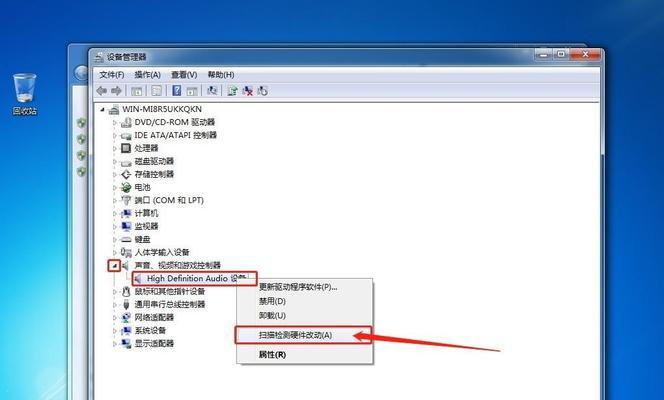
系统文件复制:安装系统文件
在磁盘分区和格式化完成后,系统会自动复制安装文件到指定分区。这个过程需要耐心等待,不要中途进行任何操作,以免影响安装进度。
系统设置:选择语言和时区
在文件复制完成后,系统会进入设置界面,需要选择系统的语言和时区。用户可以根据个人喜好进行选择,然后点击“下一步”。
输入激活密钥:激活Win7系统
接下来,在输入激活密钥的页面,用户需要输入合法的激活密钥。如果没有激活密钥,可以选择“跳过”进行下一步操作。但请注意,在未激活状态下,部分功能将无法使用。
选择网络类型:配置网络连接
在设置网络连接页面,用户需要选择网络类型,可以选择“家庭网络”、“工作网络”或“公共网络”。根据实际需求进行选择,然后点击“下一步”。
用户设置:创建用户账户
在创建用户账户页面,用户需要输入用户名和密码。可以选择创建多个用户账户,以满足多用户共享电脑的需求。创建完成后,点击“下一步”。
安装驱动程序:保证硬件兼容性
安装Win7系统后,还需要安装相应的驱动程序,以保证电脑硬件的正常工作。用户可以从官方网站上下载最新的驱动程序,并进行安装。
更新系统补丁:提升系统安全性
安装完成驱动程序后,务必及时更新系统补丁,以提高系统的安全性和稳定性。通过WindowsUpdate功能可以方便地获取最新的系统补丁。
安装常用软件:恢复常用功能
随着系统的重装,常用软件也需要重新安装。用户可以根据个人需求,逐一下载并安装所需要的常用软件,以恢复常用功能。
恢复个人文件:将备份文件还原
在系统重装完成后,将之前备份的个人文件和数据复制到对应位置,恢复个人文件。这样就能够继续使用之前保存的个人数据了。
完成系统重装
通过以上步骤,我们可以轻松完成Win7系统的重装。无论是解决系统问题,还是提升电脑使用体验,重装系统都是一个有效的解决方案。希望本文能对读者有所帮助。







